Jak zachovat duplicitní řádky pouze ve sloupci v aplikaci Excel?
Tento článek vám ukáže způsoby, jak zachovat duplicitní řádky pouze ve sloupci v aplikaci Excel.
Duplicitní řádky uchovávejte pouze se vzorcem
Udržujte duplicitní řádky pouze s programem Kutools pro Excel
 Duplicitní řádky uchovávejte pouze se vzorcem
Duplicitní řádky uchovávejte pouze se vzorcem
V této části můžete pomocí vzorce identifikovat jedinečné a duplicitní hodnoty ve sloupci a nakonec odfiltrovat všechny jedinečné hodnoty. Postupujte prosím následovně.
1. Vyberte prázdnou buňku a zadejte vzorec = COUNTIF (A: A, A2) = 1 do Formula Bar, a poté stiskněte tlačítko vstoupit klíč. Viz snímek obrazovky:

2. Stále vyberte buňku a táhněte rukojeť výplně dolů, dokud se nedostanete k poslední buňce seznamu.

Poznámky:
1. Ve vzorci A: A je sloupec obsahující duplicitní hodnoty, A2 je druhá buňka seznamu umístěného pod nadpisem. Můžete je změnit podle svých potřeb.
2. Výsledek FALSE znamená, že odpovídající buňka je v seznamu duplikována a TRUE označuje jedinečnost.
3. Vyberte první buňku seznamu výsledků a poté klepněte na Data > Filtr.
4. Klikněte na rozevírací šipku, zrušte zaškrtnutí políčka TRUE v rozevíracím seznamu a poté klikněte na OK .
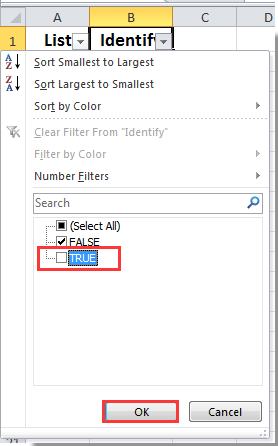
5. Nyní jsou všechny buňky jedinečné hodnoty okamžitě skryty a v seznamu se zobrazují pouze duplicitní hodnoty.
Poznámka: Pokud chcete odstranit všechny skryté jedinečné řádky buněk, můžete zkusit Odstraňte skryté (viditelné) řádky a sloupce nástroj. Viz screenshot níže.
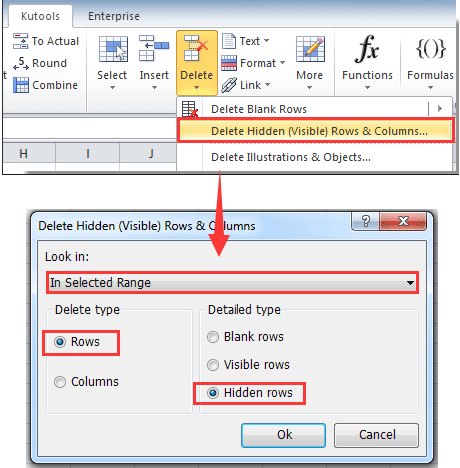
Stažení a instalace aplikace Kutools pro Excel nyní zdarma!
 Udržujte duplicitní řádky pouze s programem Kutools pro Excel
Udržujte duplicitní řádky pouze s programem Kutools pro Excel
Po bezplatná instalace Kutools pro Excel S Vyberte Duplikovat a jedinečné buňky užitečnost Kutools pro Excel, můžete snadno vybrat celé řádky všech jedinečných buněk a poté je odstranit najednou.
| Kutools pro Excel : s více než 300 praktickými doplňky aplikace Excel, můžete vyzkoušet bez omezení do 60 dnů. |
1. Vyberte seznam, ve kterém chcete zachovat pouze duplicitní řádky, a klikněte na Kutools > vybrat > Vyberte Duplikovat a jedinečné buňky. Viz snímek obrazovky:
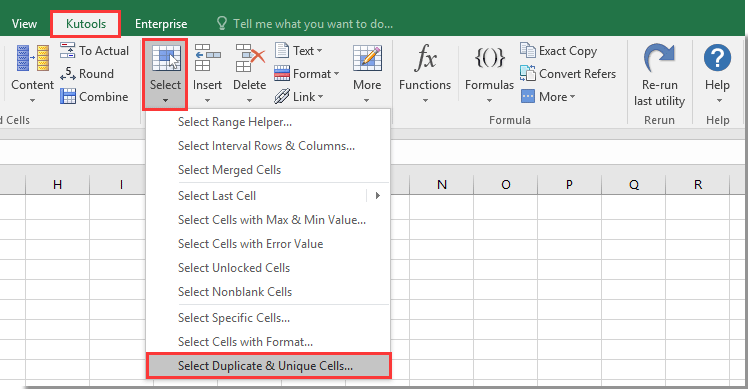
2. V Vyberte Duplikovat a jedinečné buňky dialogové okno vyberte Pouze jedinečné hodnoty zaškrtněte možnost Vyberte celé řádky a nakonec klikněte na OK knoflík. Viz screenshot:

3. Poté se zobrazí dialogové okno s informacemi o tom, kolik řádků bylo vybráno. Klikněte na ikonu OK .
4. Klikněte pravým tlačítkem na vybrané řádky a poté klikněte na Vymazat z nabídky pravého tlačítka myši. Viz screenshot:

Nyní jsou odstraněny všechny jedinečné řádky buněk a uchovány pouze duplicitní hodnoty.
 |
Pokud je tento nástroj užitečný, můžete stáhněte si a vyzkoušejte bezplatnou zkušební verzi hned teď! |
Nejlepší nástroje pro produktivitu v kanceláři
Rozšiřte své dovednosti Excel pomocí Kutools pro Excel a zažijte efektivitu jako nikdy předtím. Kutools for Excel nabízí více než 300 pokročilých funkcí pro zvýšení produktivity a úsporu času. Kliknutím sem získáte funkci, kterou nejvíce potřebujete...

Office Tab přináší do Office rozhraní s kartami a usnadňuje vám práci
- Povolte úpravy a čtení na kartách ve Wordu, Excelu, PowerPointu, Publisher, Access, Visio a Project.
- Otevřete a vytvořte více dokumentů na nových kartách ve stejném okně, nikoli v nových oknech.
- Zvyšuje vaši produktivitu o 50%a snižuje stovky kliknutí myší každý den!

